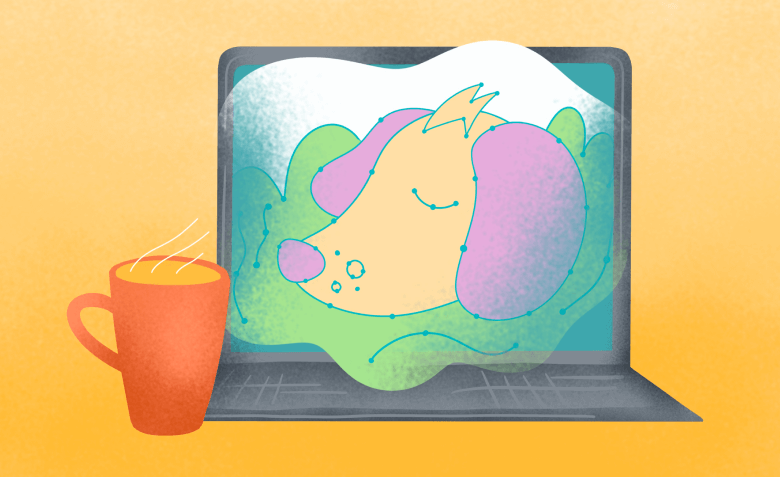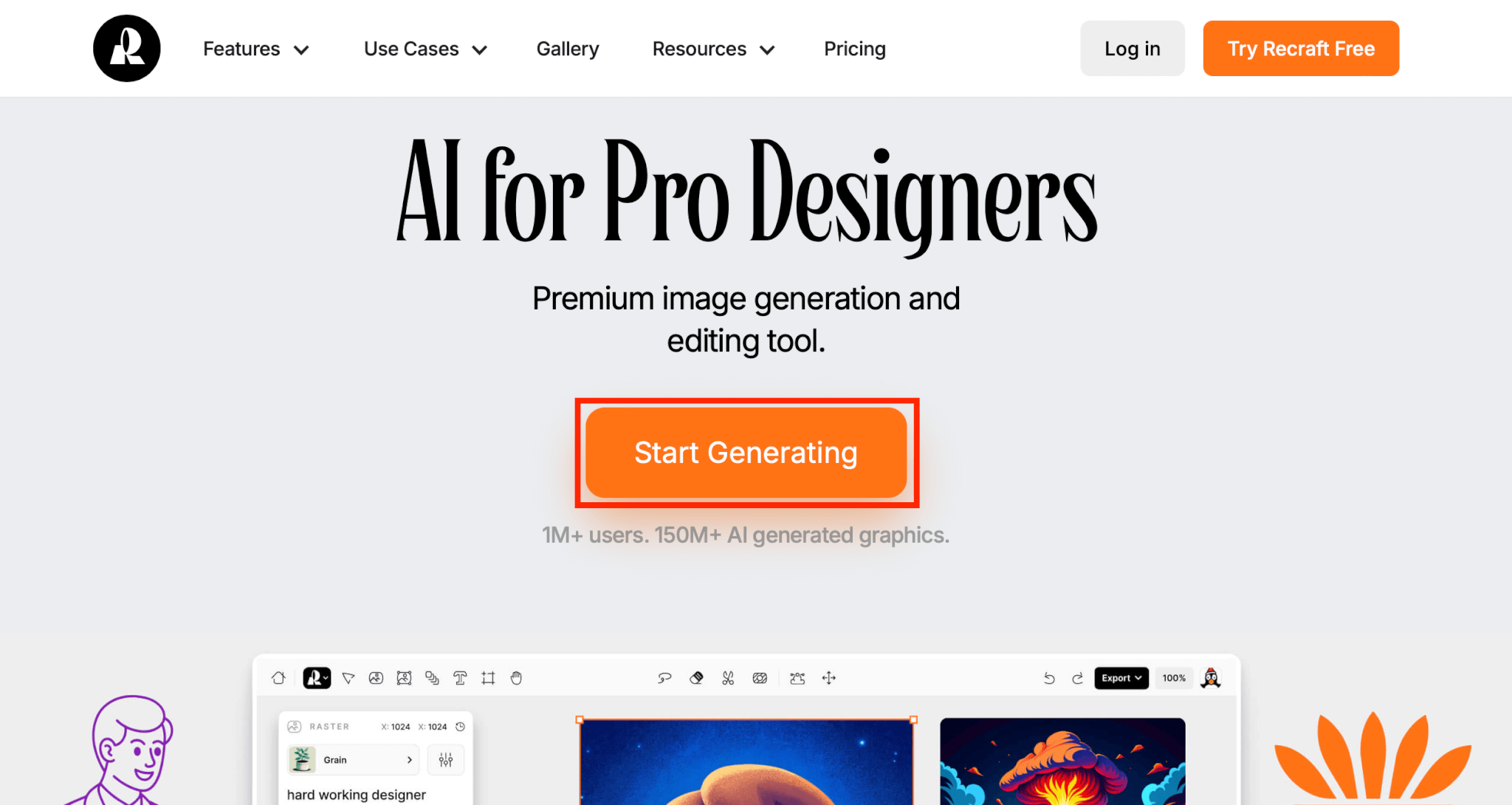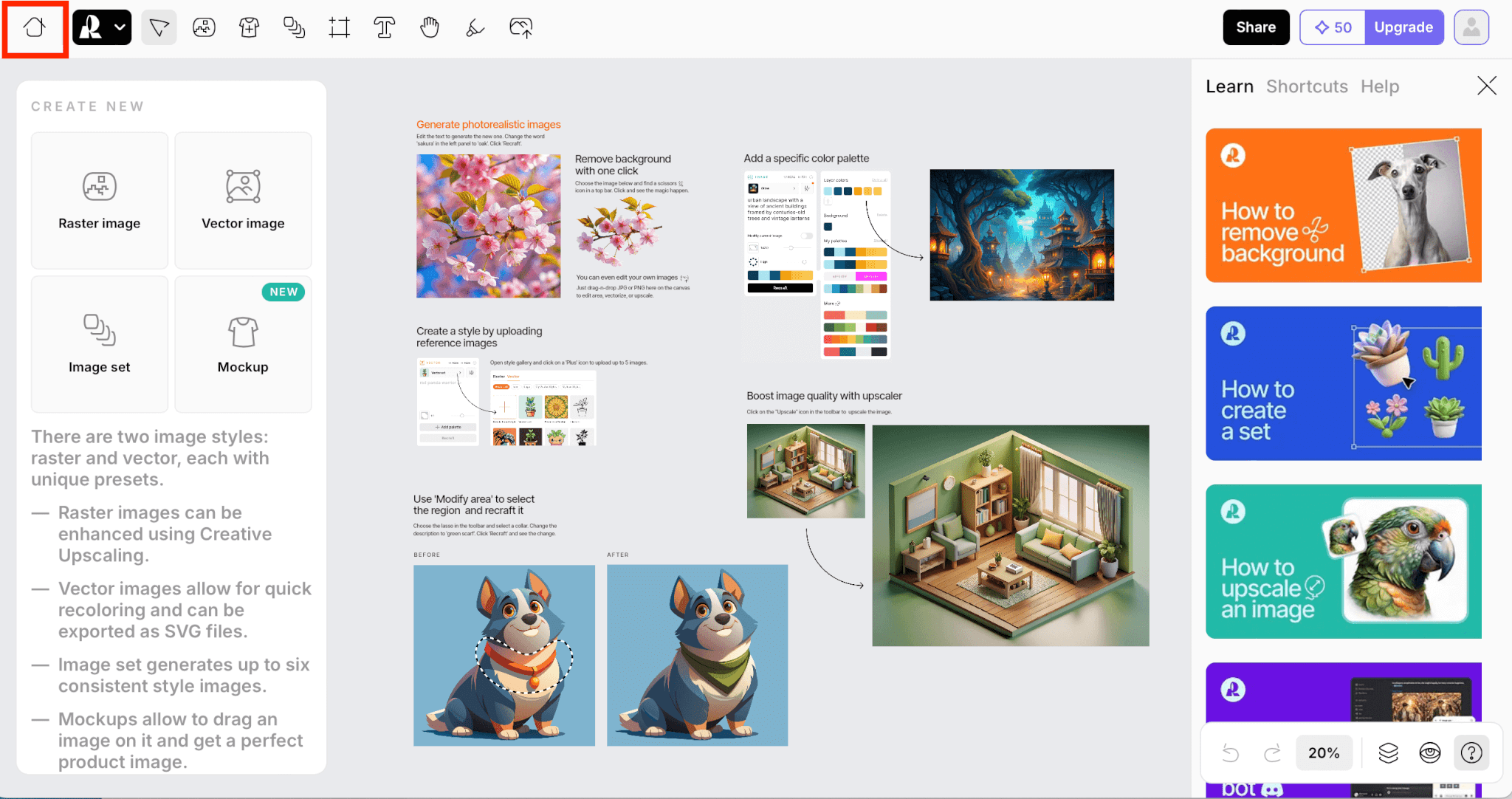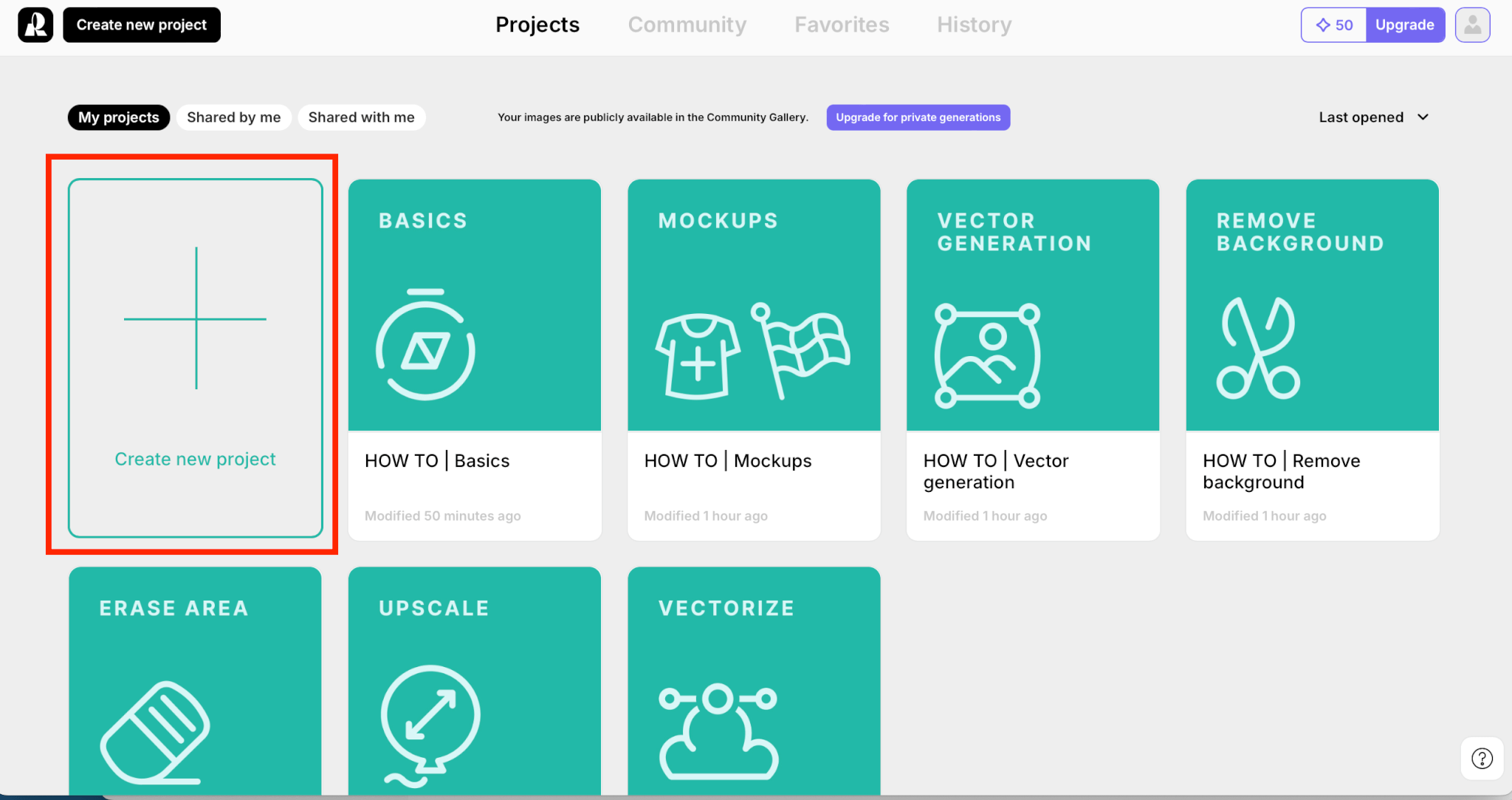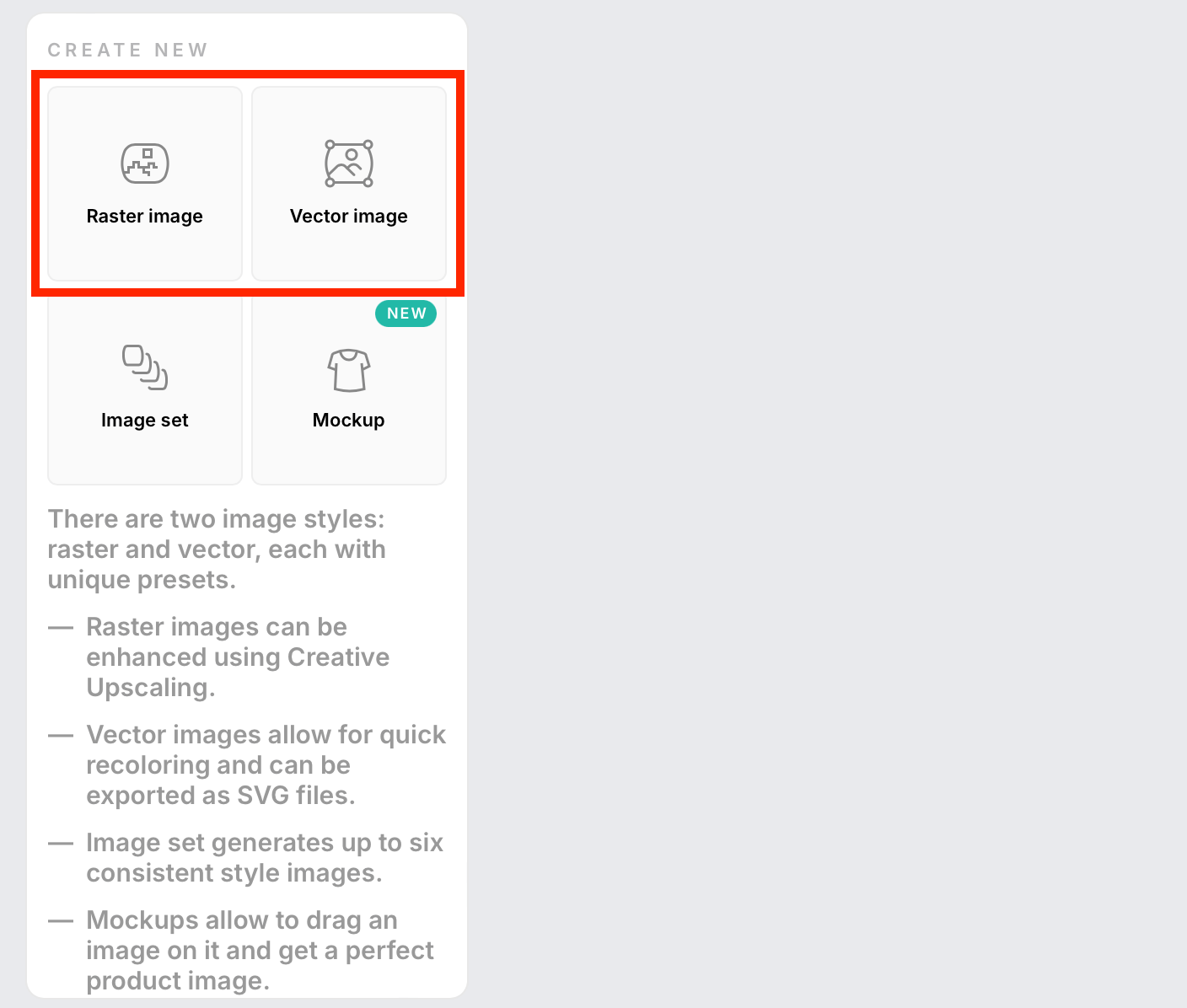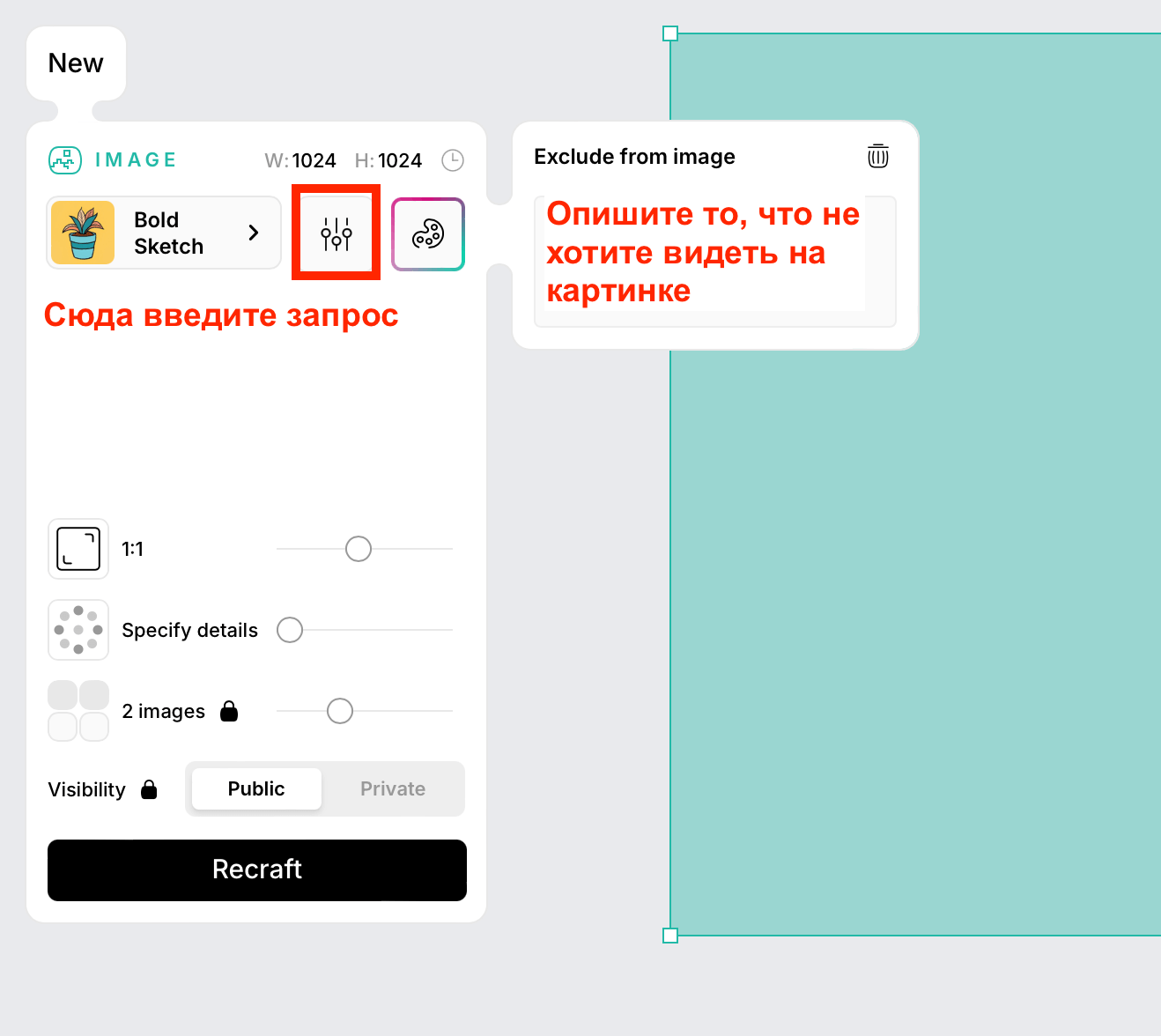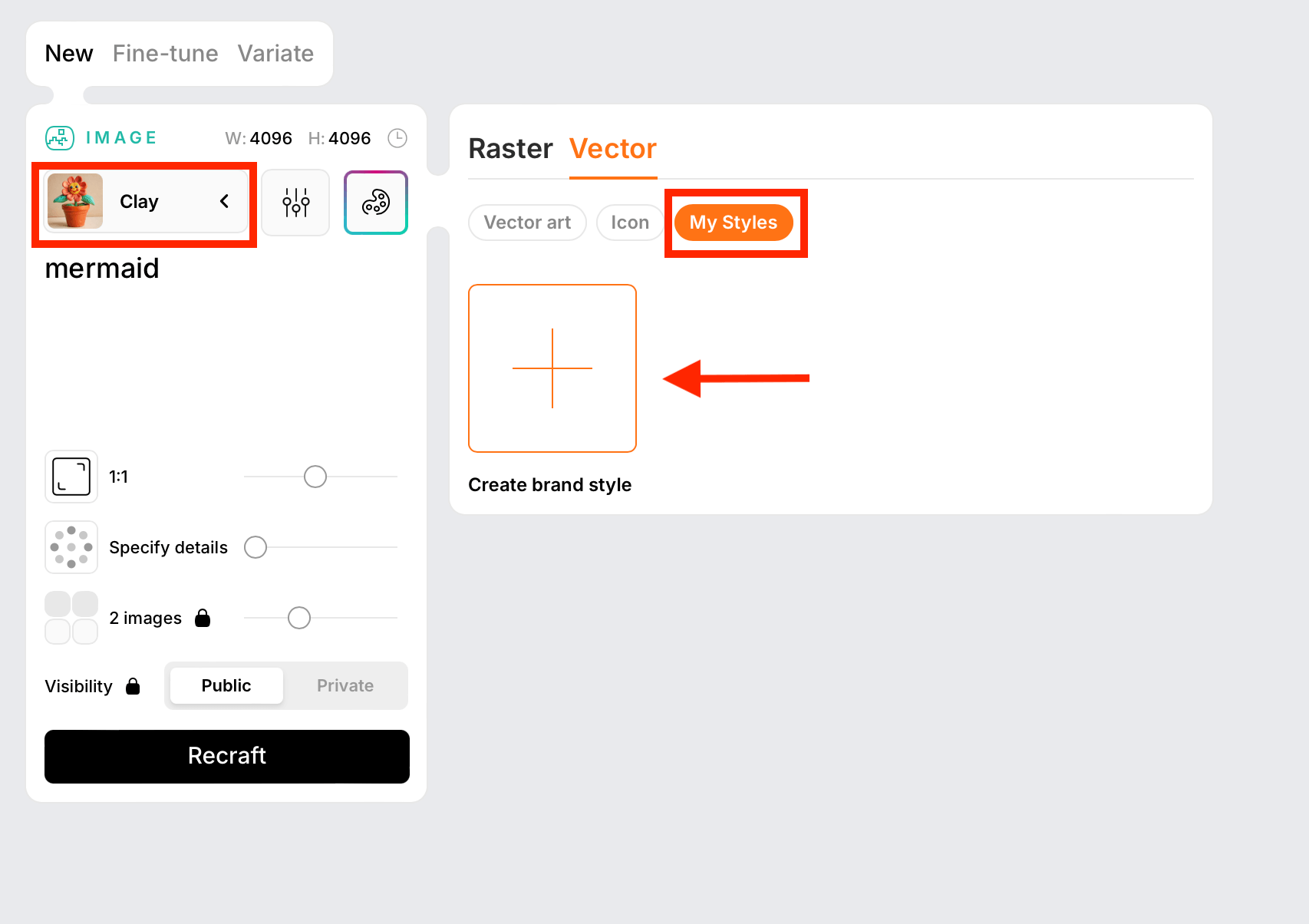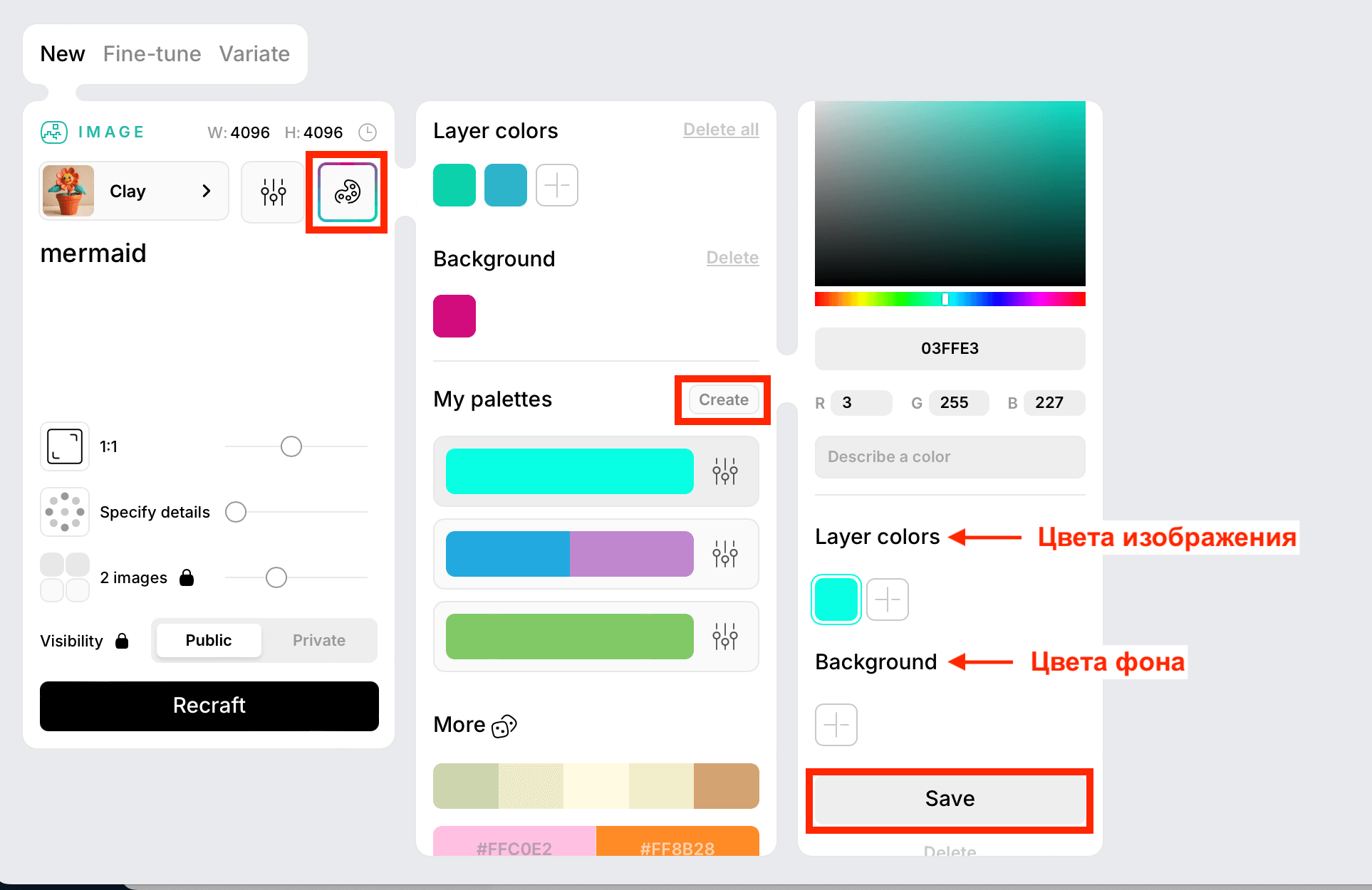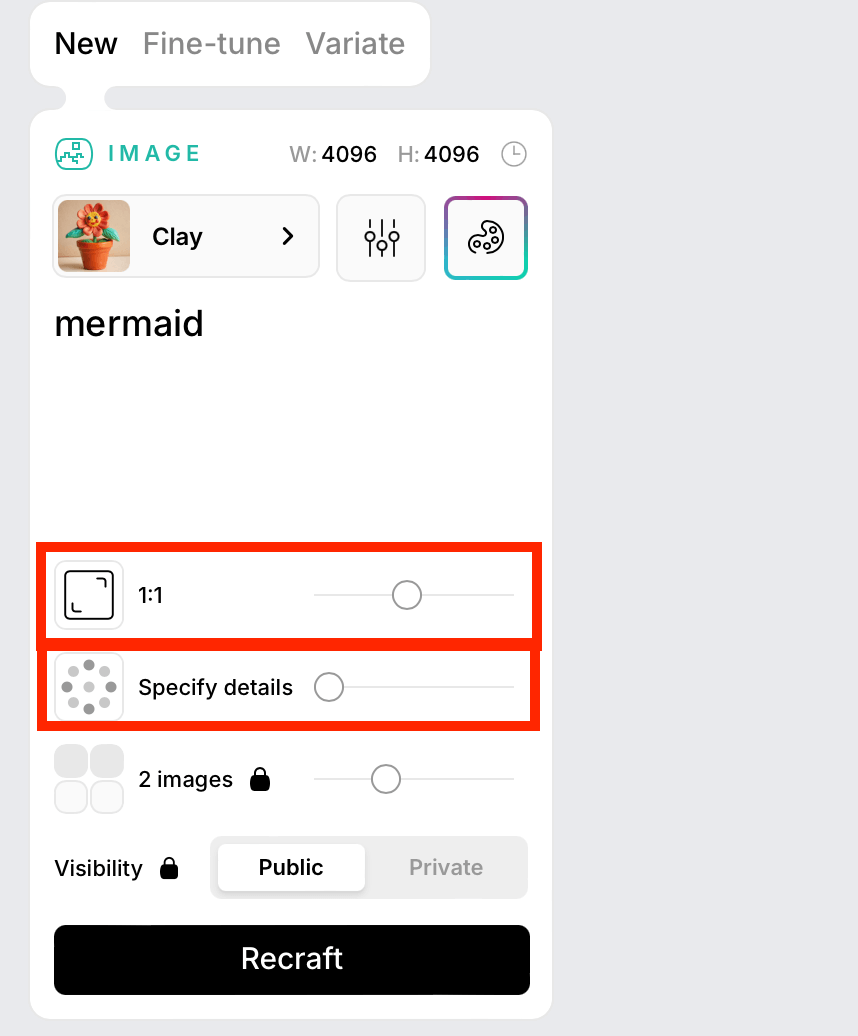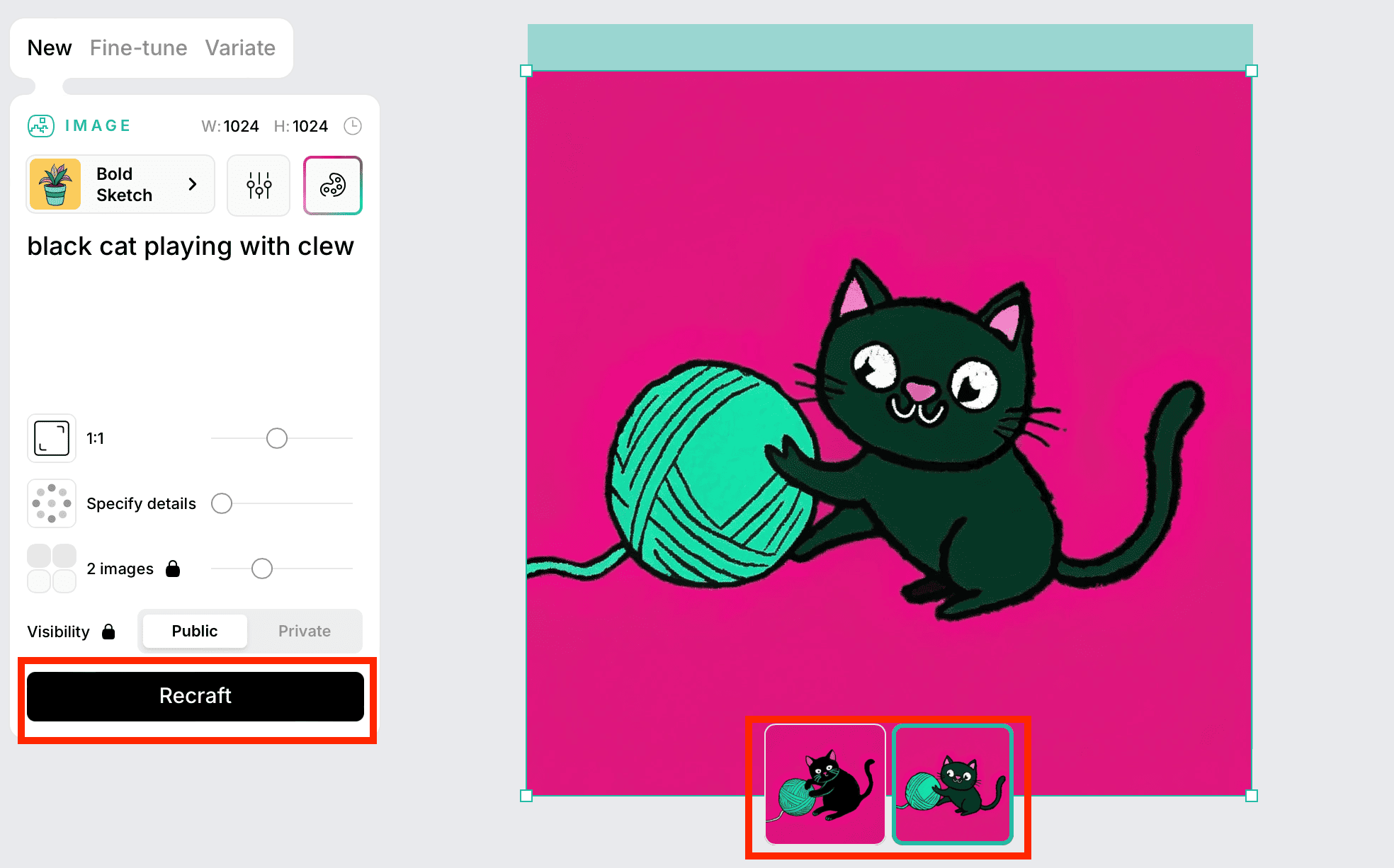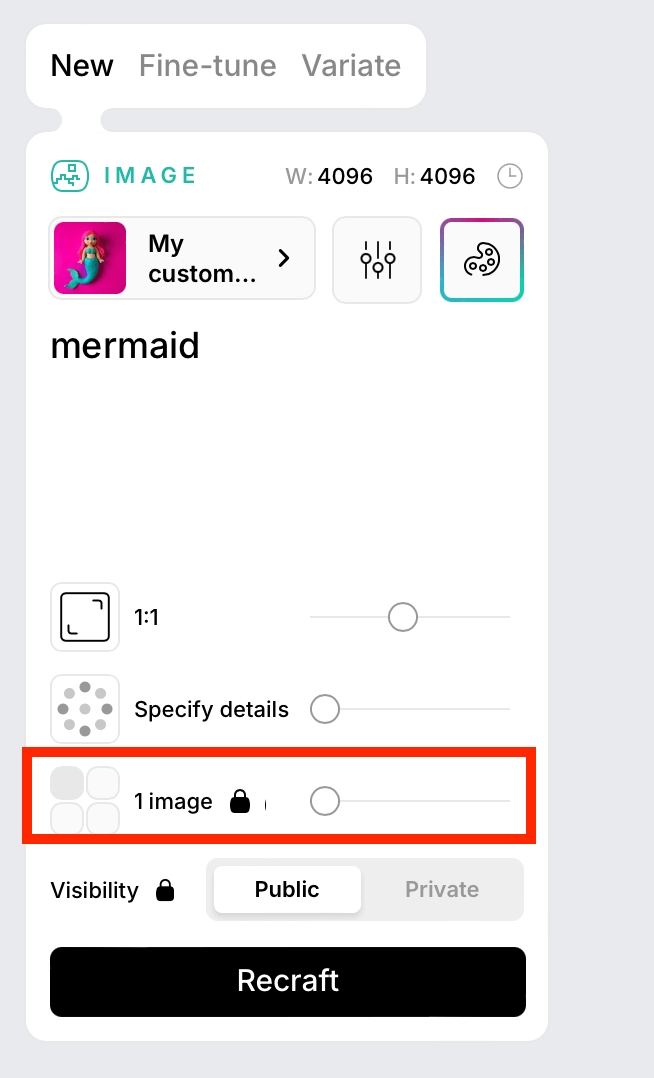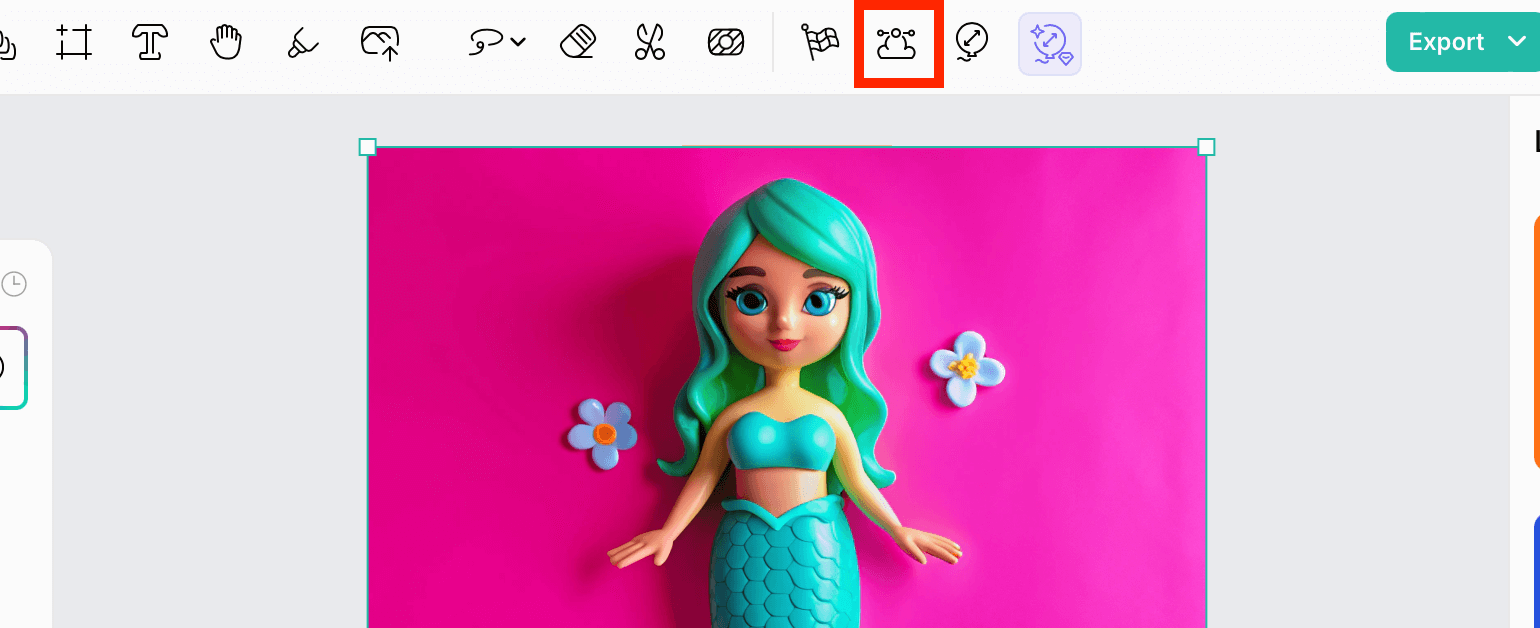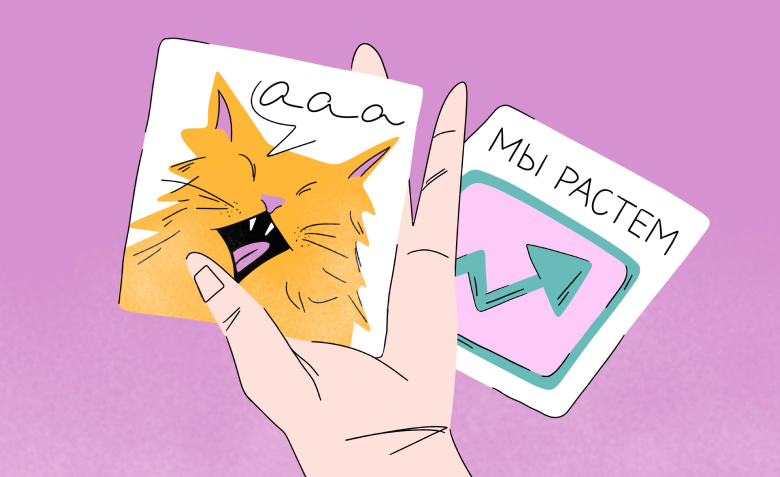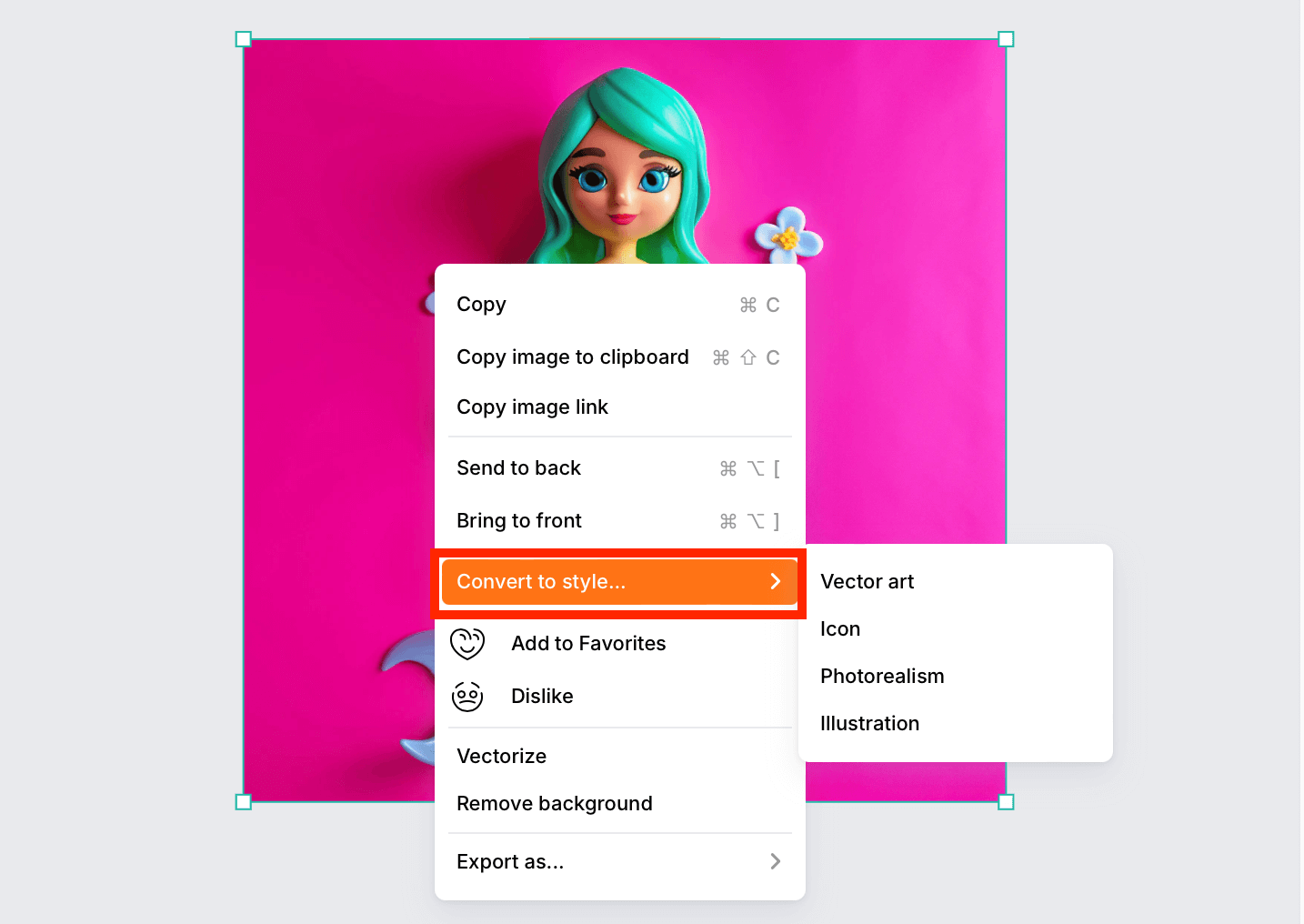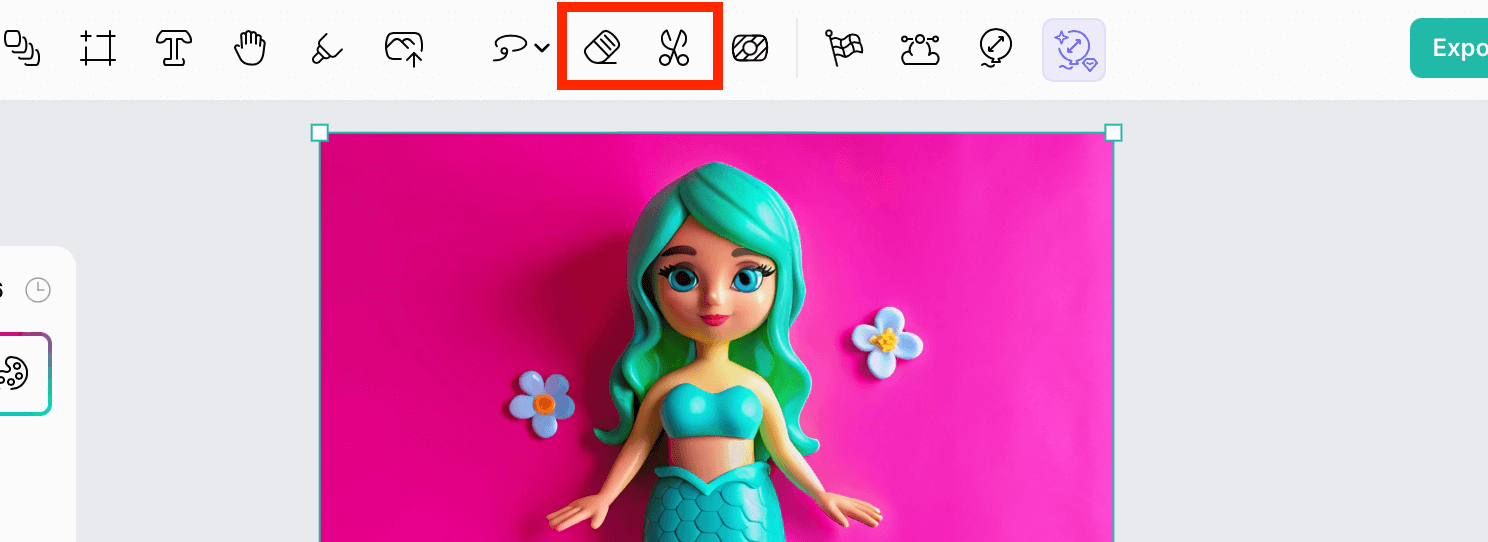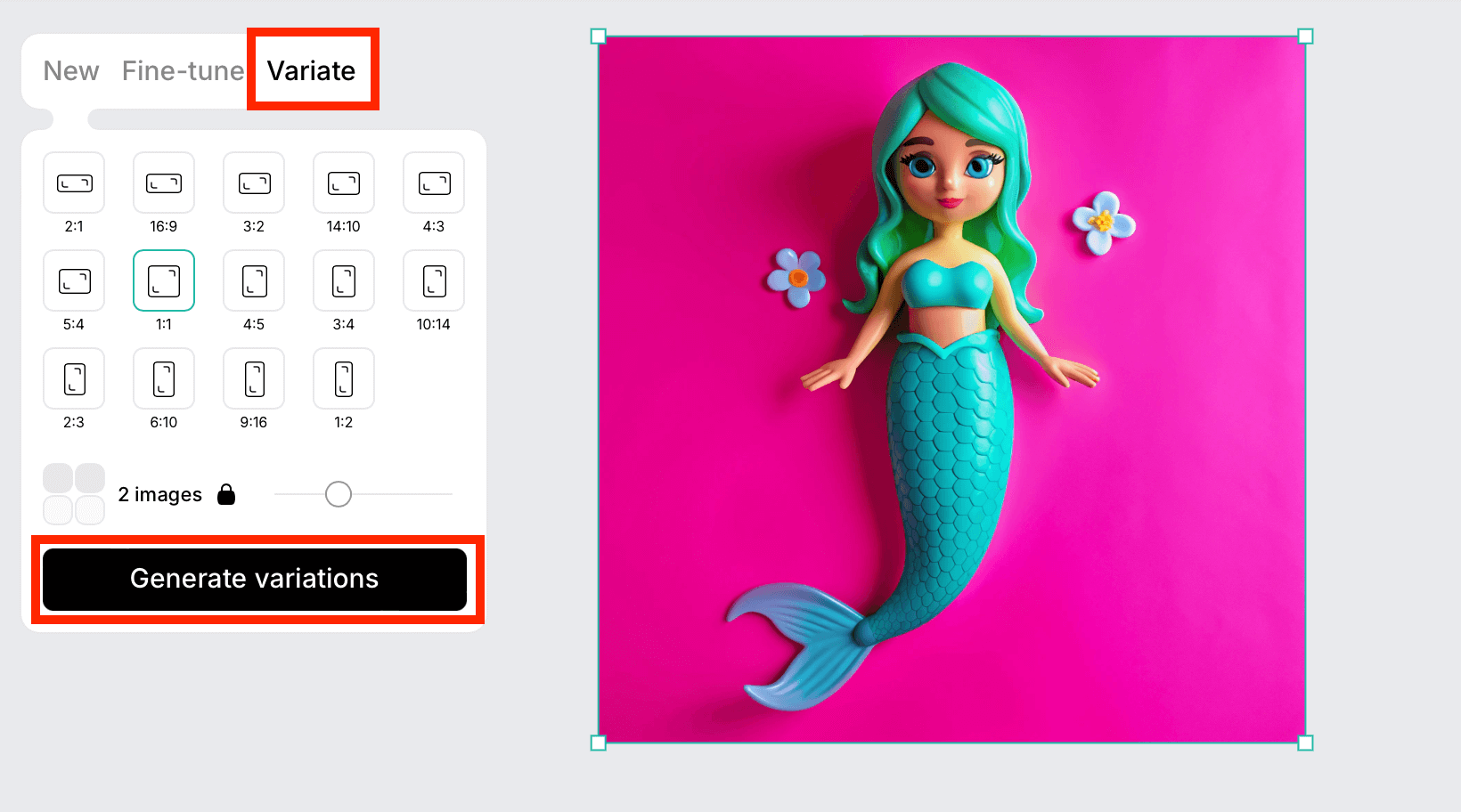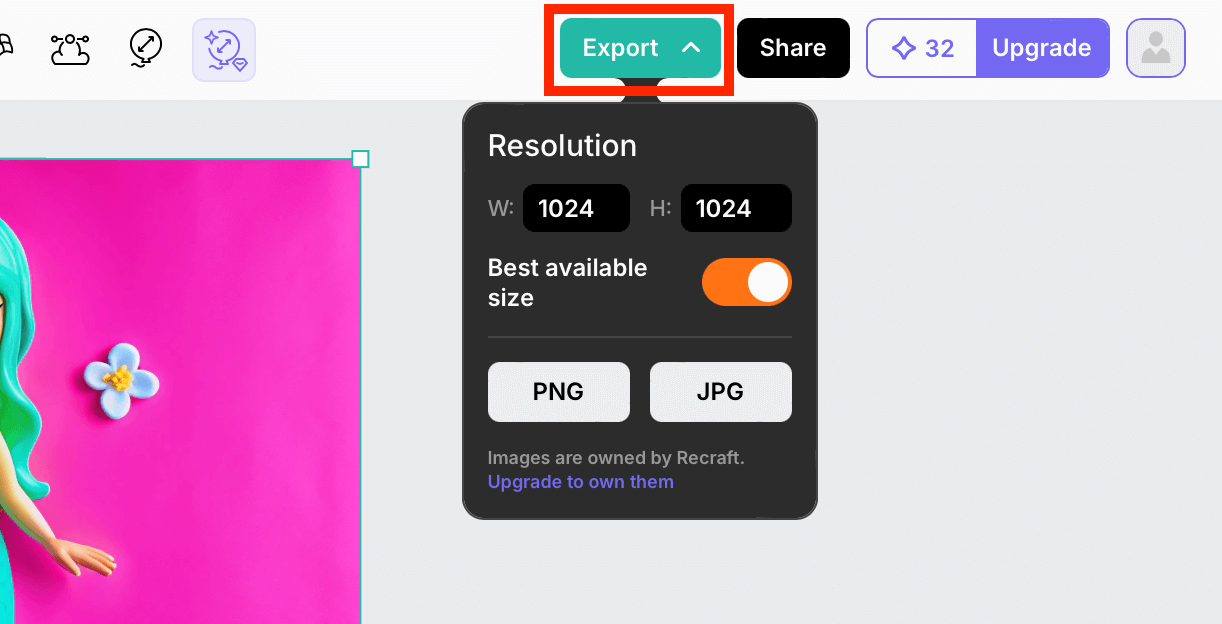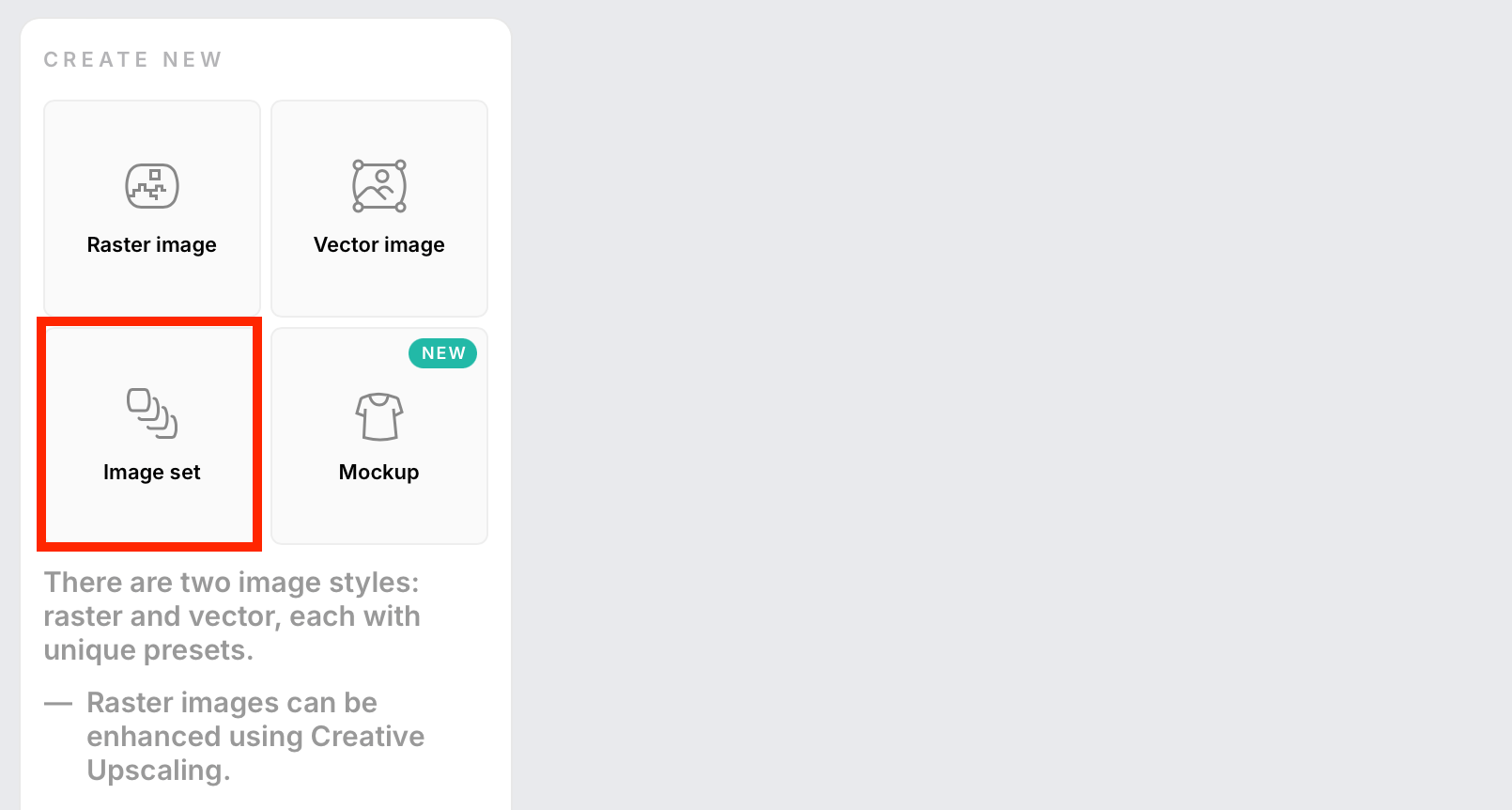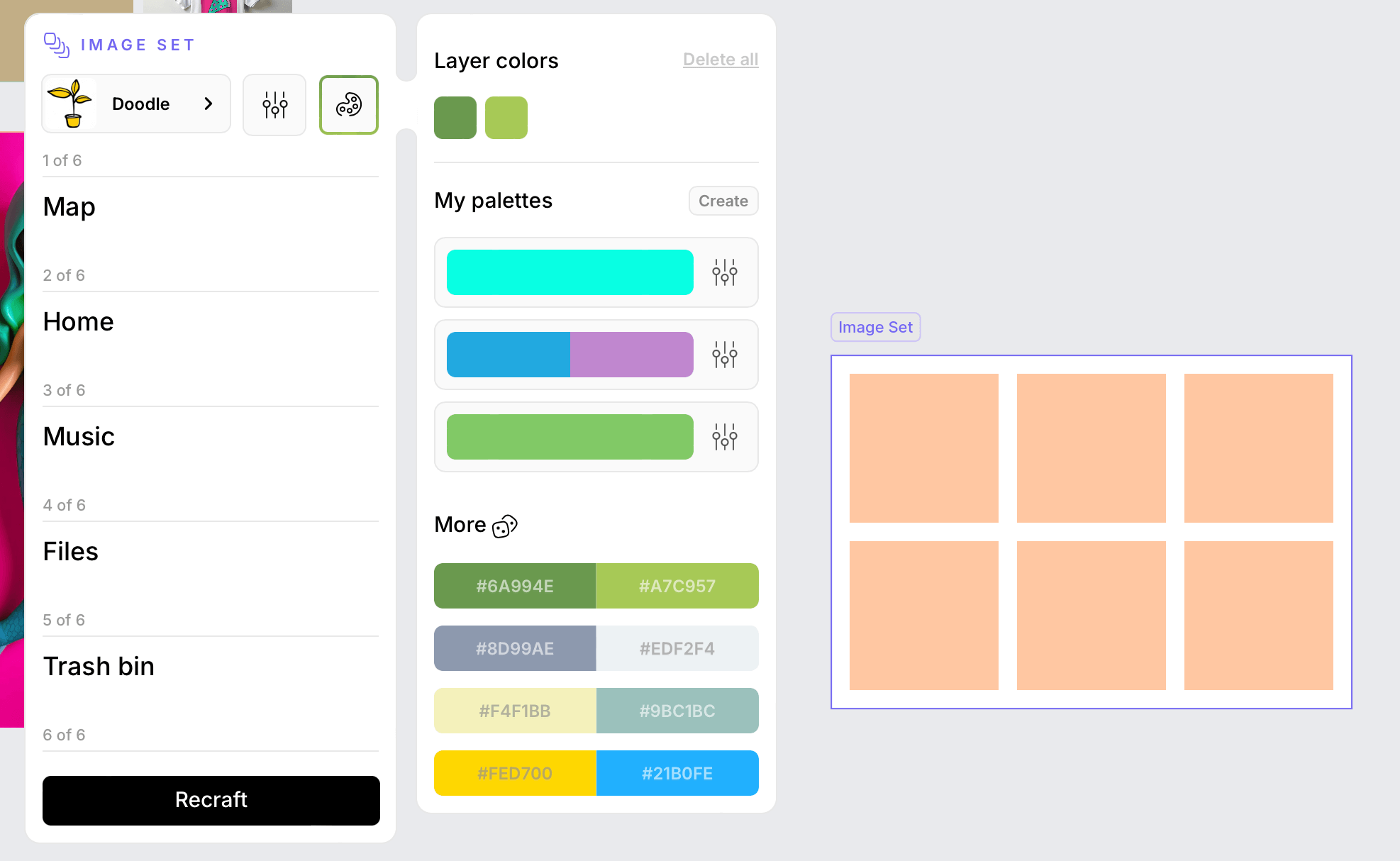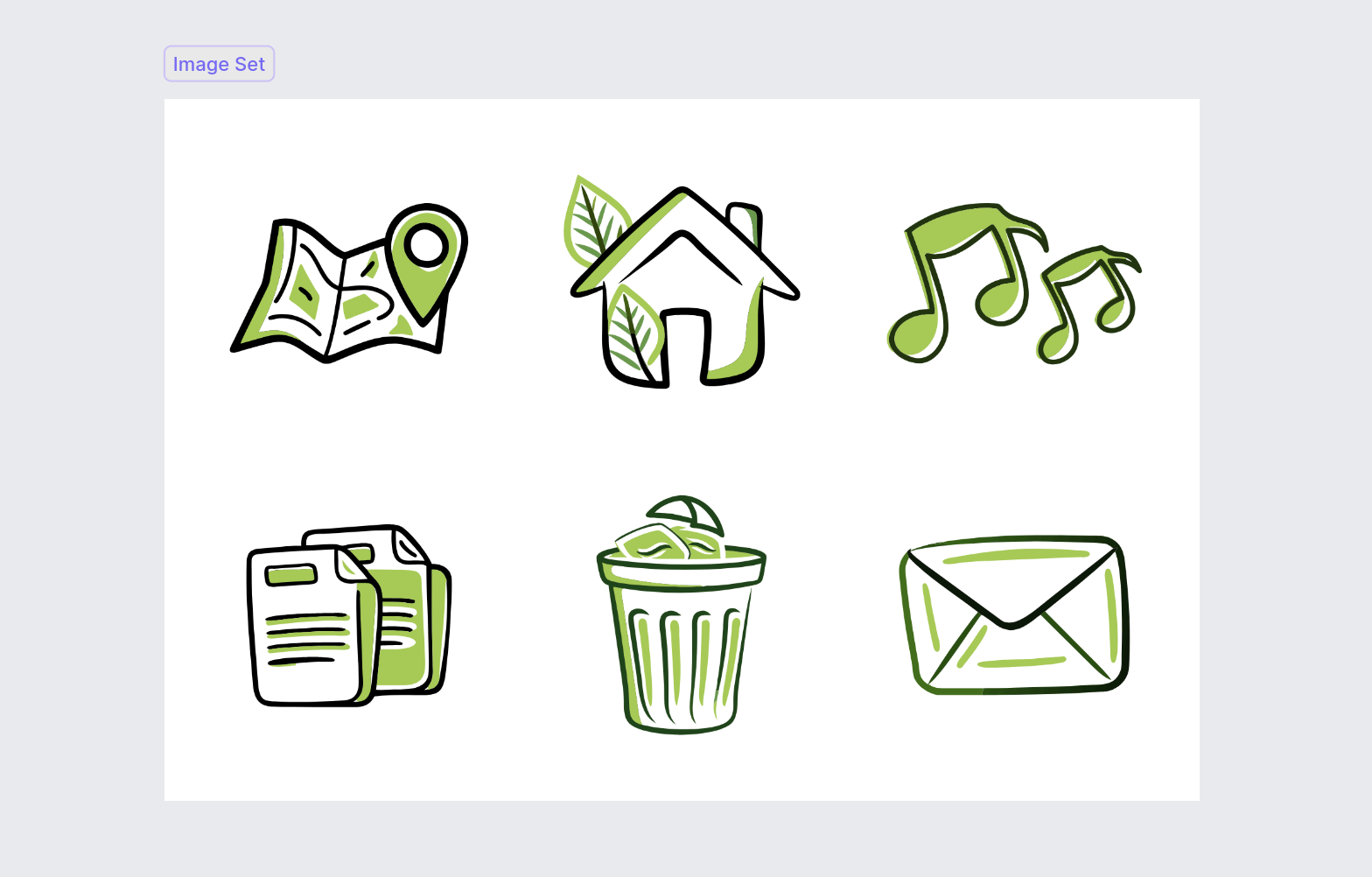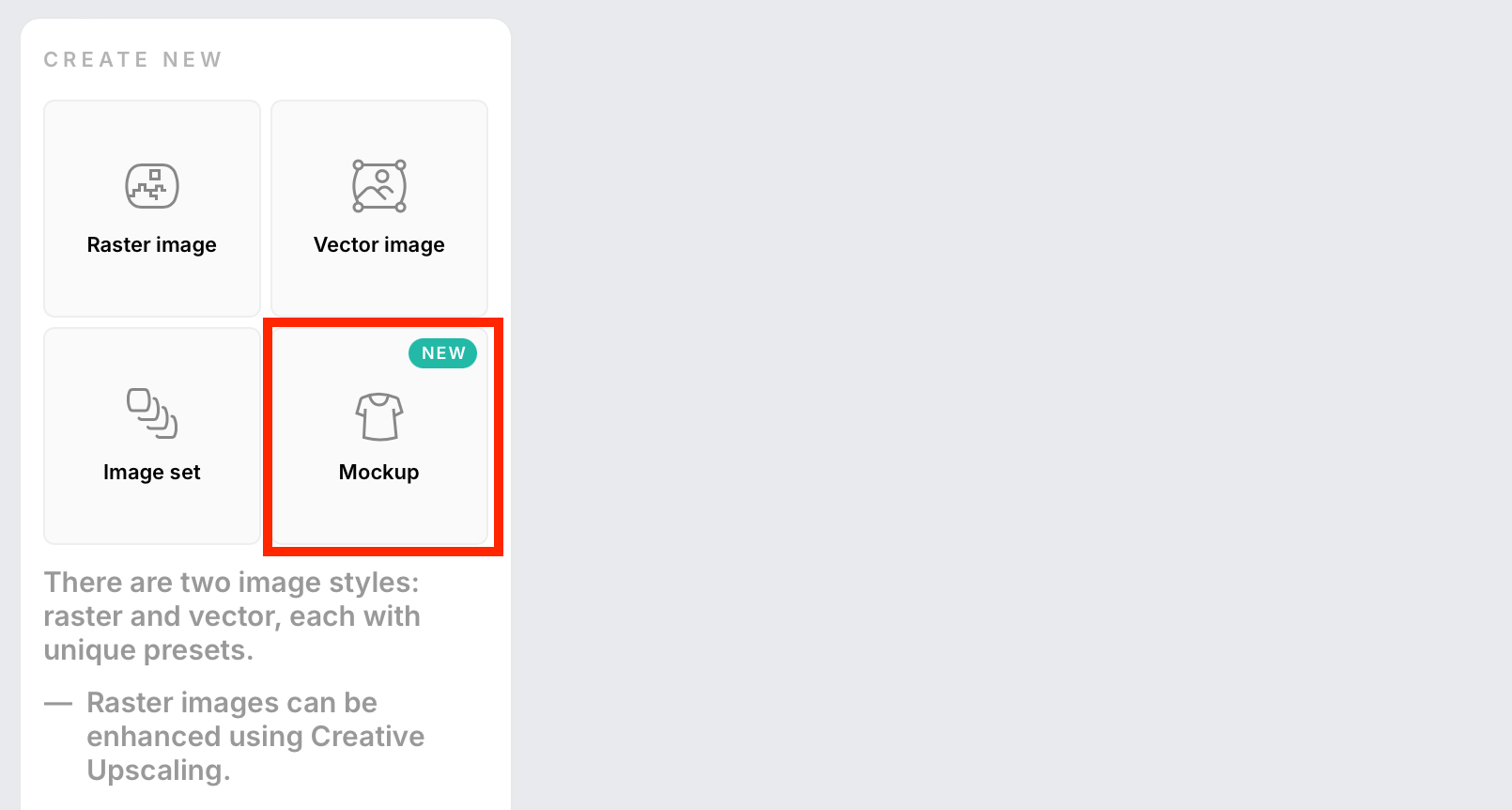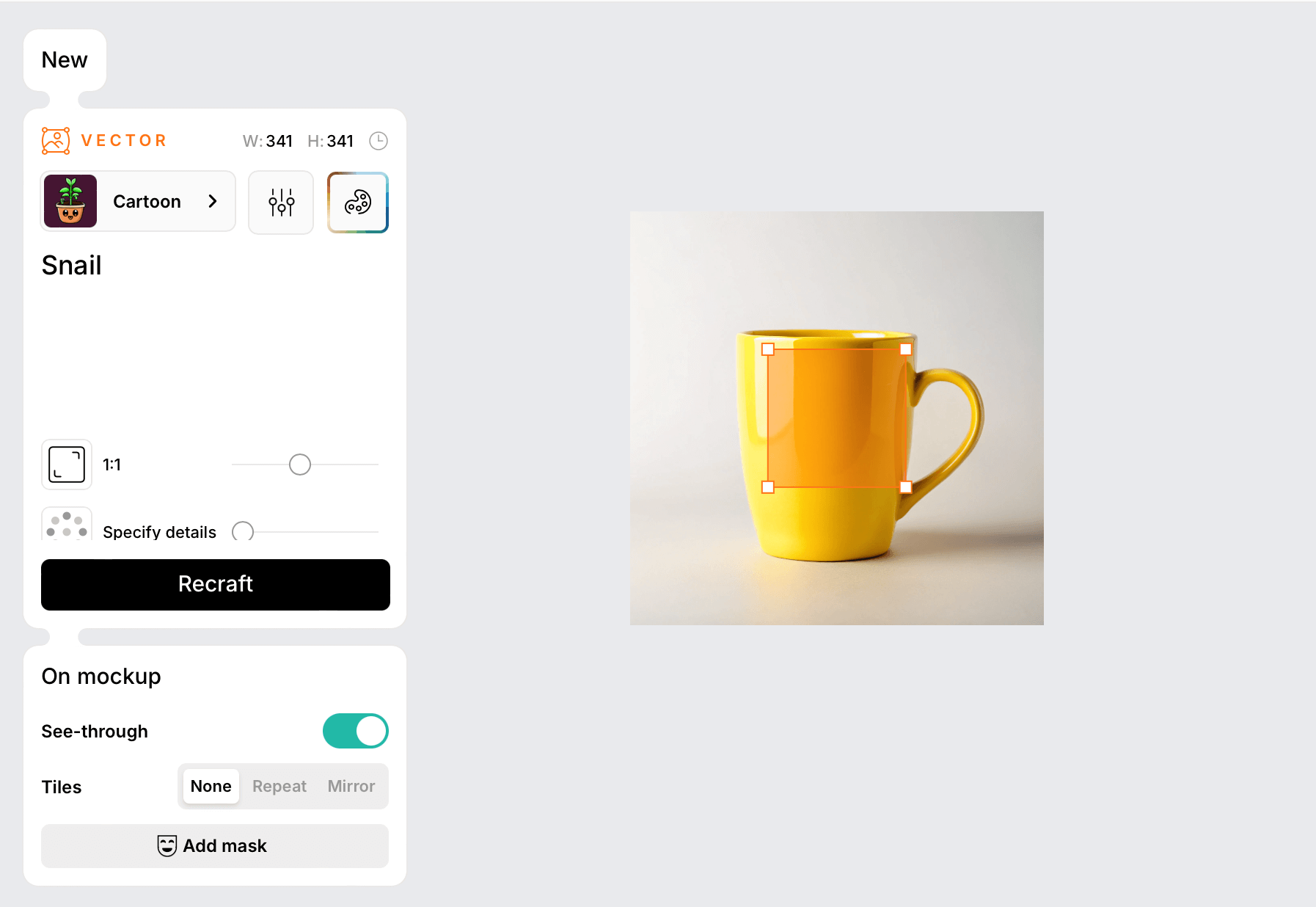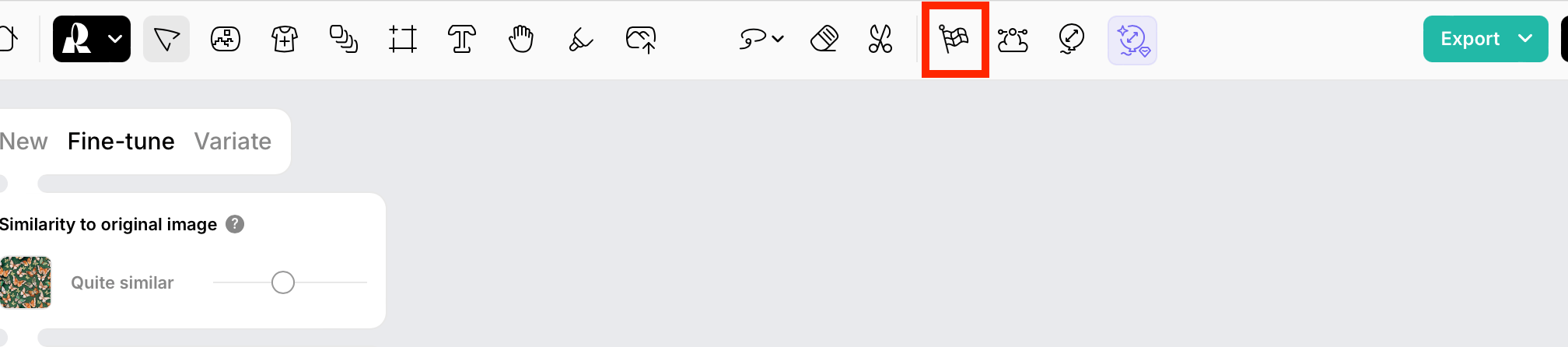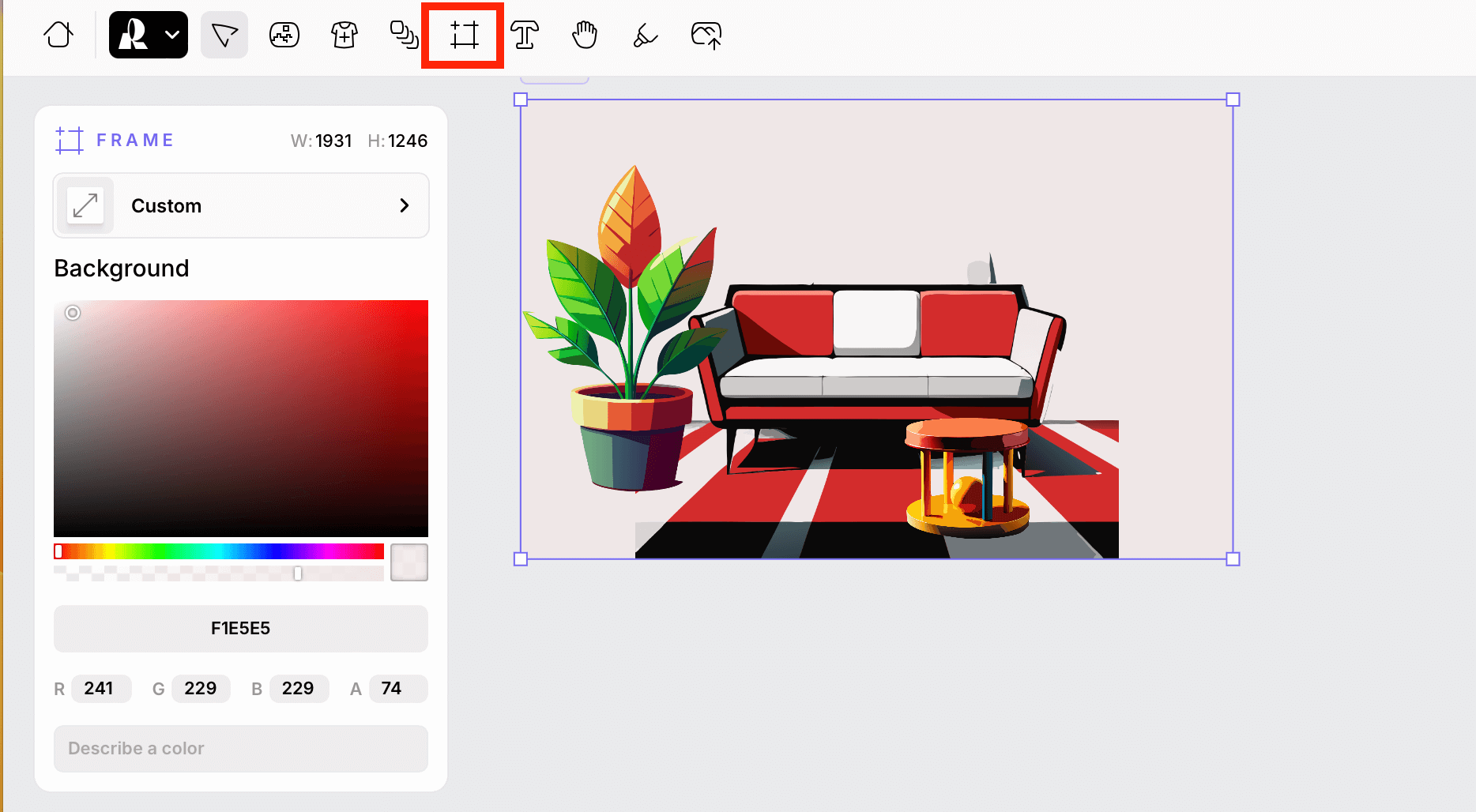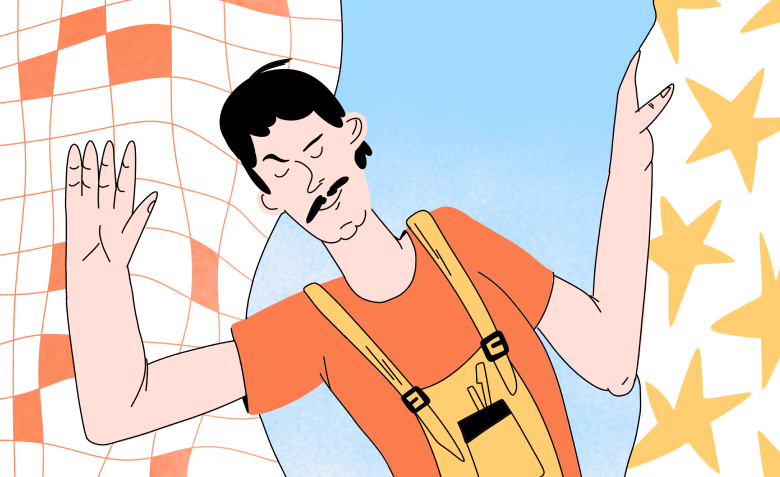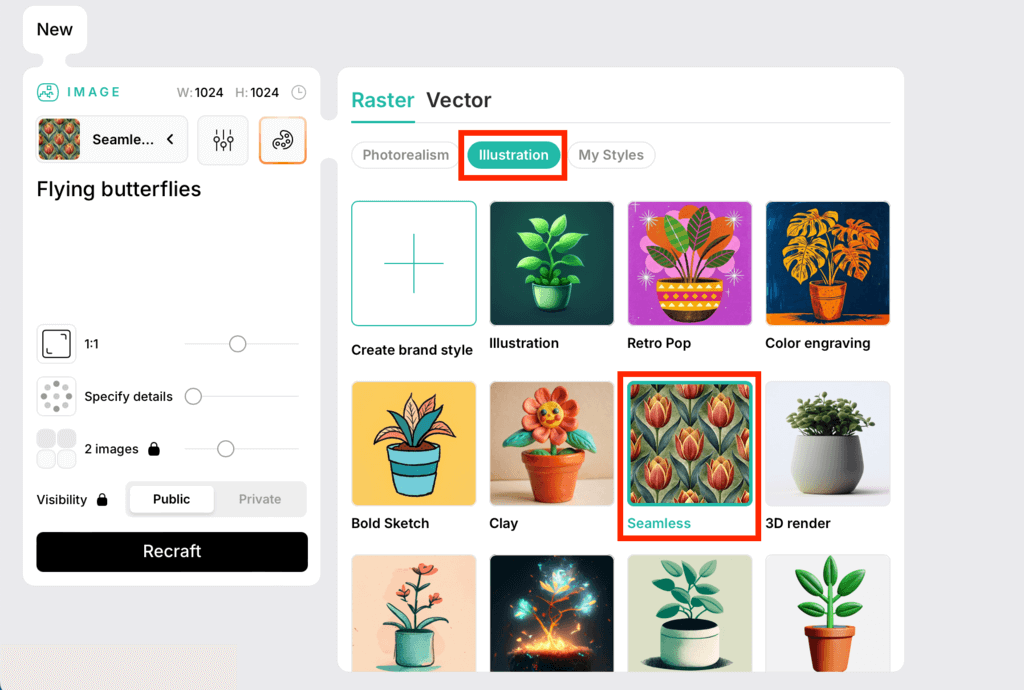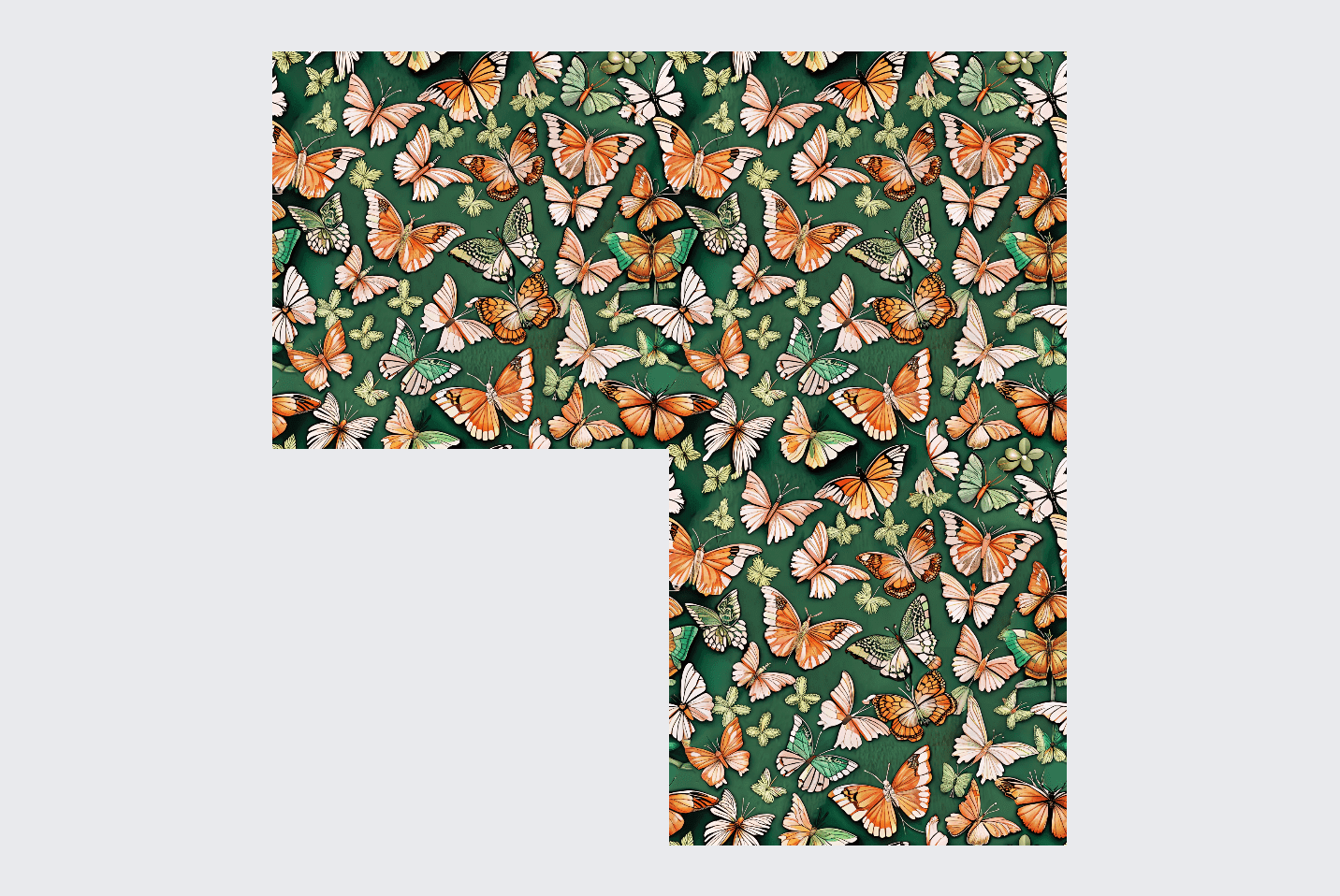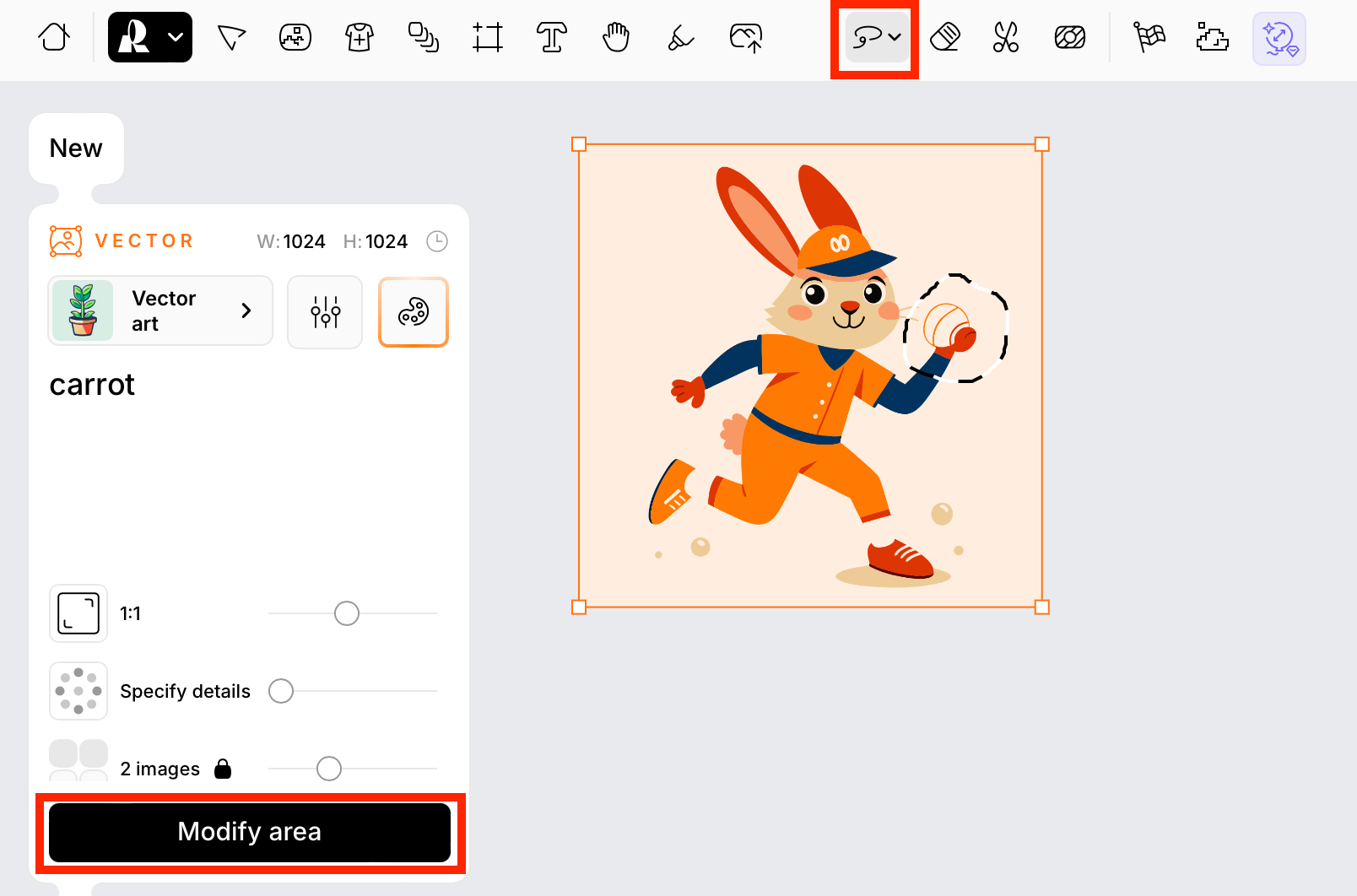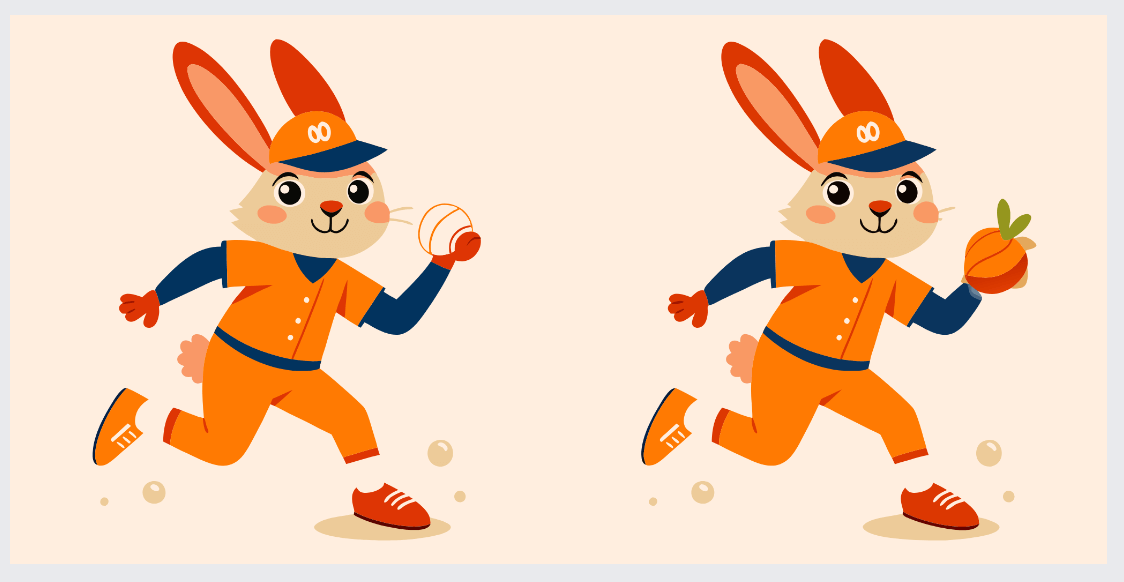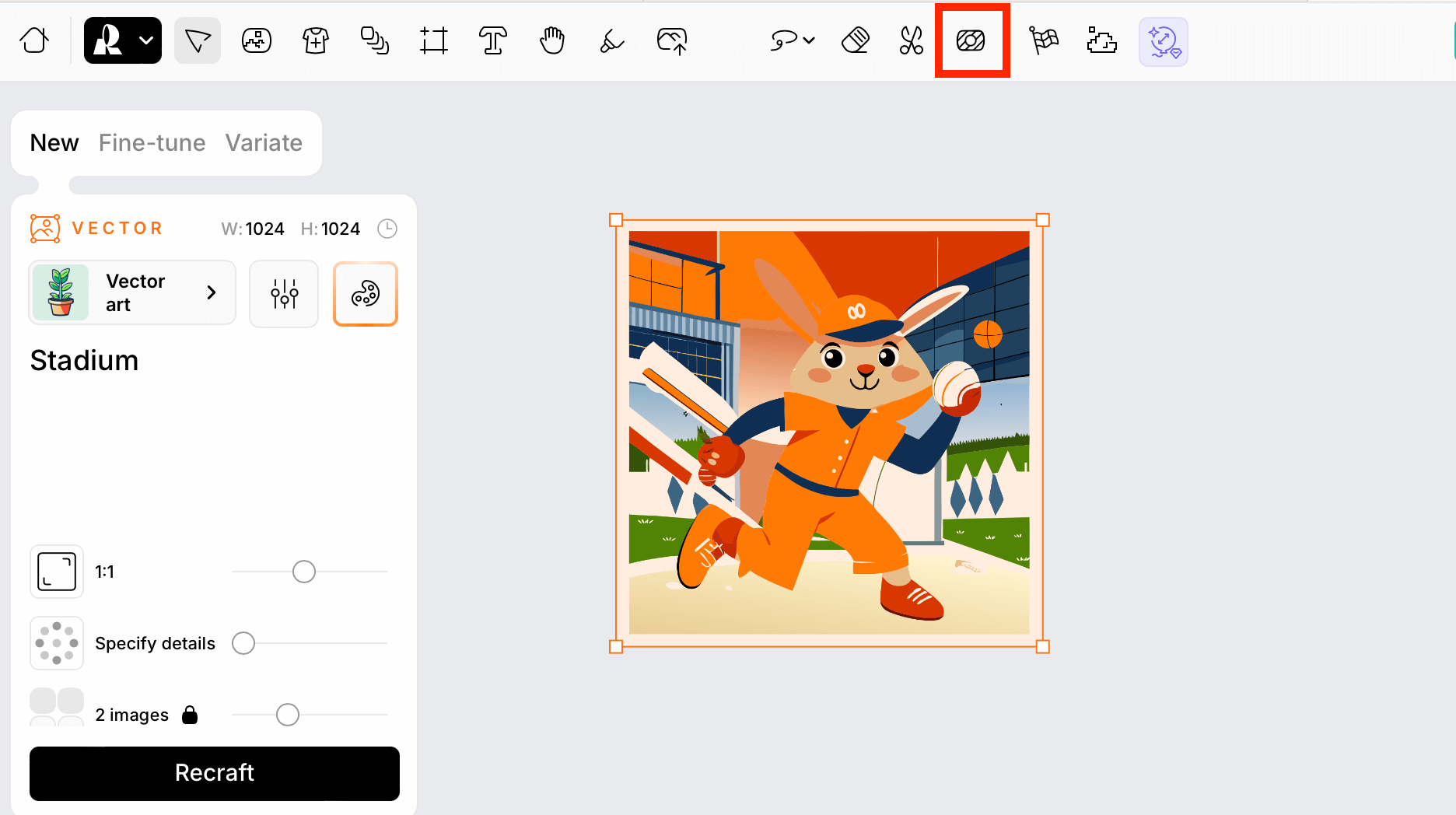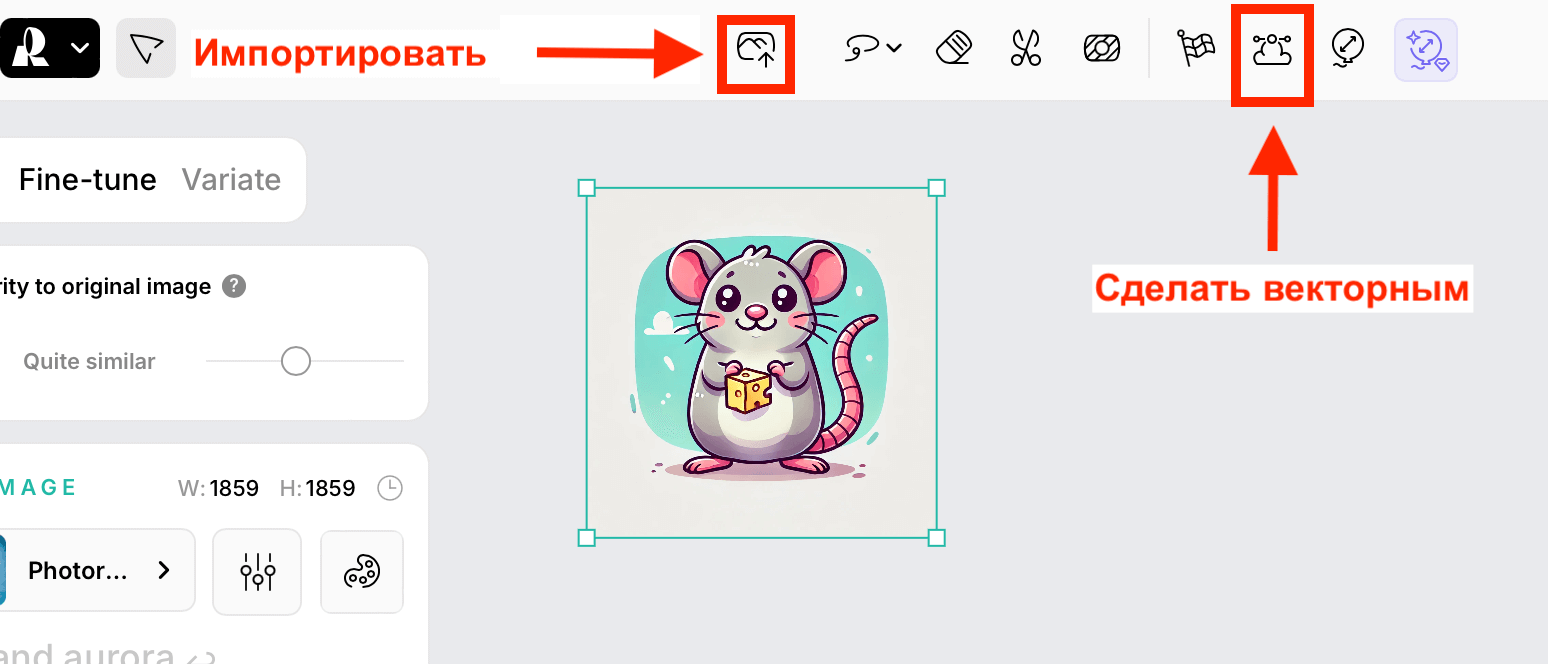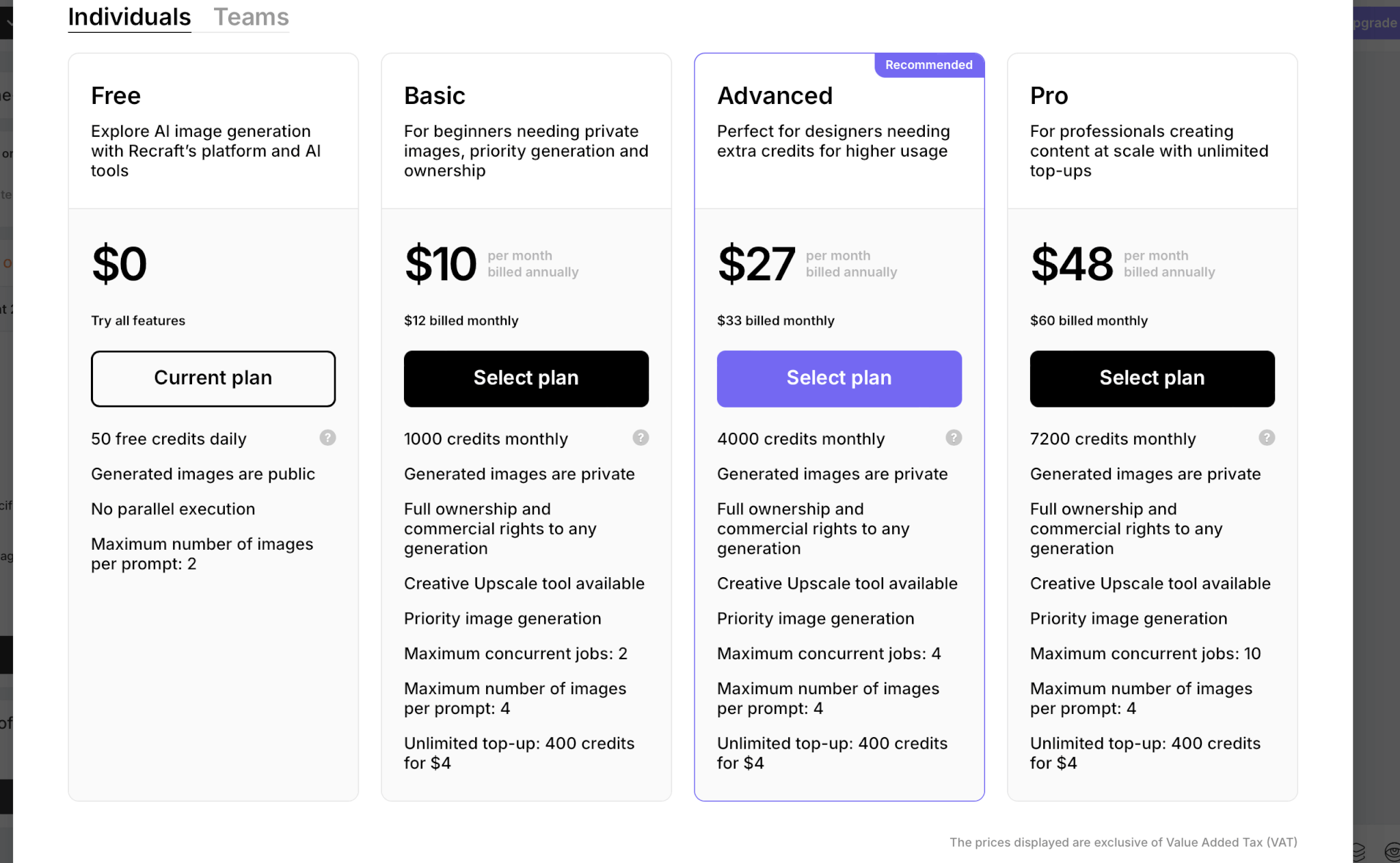YouTube, Instagram*, Facebook*, Tik-Tok…
Соцсети блокируются, а рассылки остаются эффективными. По данным Unisender 2019–2024, блогеры и бизнес стали в 2 раза чаще
отправлять электронные письма.
Нейросеть Recraft позволяет быстро и просто создавать логотипы, иконки и иллюстрации, даже если вы не дизайнер. Никаких сложных настроек — просто вводите описание и получаете готовое изображение. В этой статье разберём, как начать работу с сервисом и какие функции могут пригодиться для вашей работы.